Как перенести данные со старого iPhone или Android на iPhone 13

Расскажем.
Планируете приобрести новенький iPhone 13, но не знаете, как перенести данные со своего предыдущего iPhone? Это не проблема. А если у вас смартфон на Android? Чуть сложнее, но все равно можно! Мы расскажем и поможем.

Способов несколько.
О том, как перенести контакты, неплохо написано здесь. А если нужен трансфер всего? И не с айфона, а с Android на iOS?
Например, существует программа Move to iOS для перехода с Android на iOS.
Это безусловно полезное и удобное ПО, но у него есть ряд минусов:
- Невозможно перенести чаты из WhatsApp, песни из памяти устройства, рингтоны и так далее.
- Скорость переноса очень низкая.
- Иногда случаются обрывы, все приходится начинать заново.
- Подходит только для переноса данных на новый iPhone. Если надо перенести данные на iPhone, который уже активирован и на котором есть данные, ничего не выйдет.
Если же нужно приложение, которое этих недостаток лишено, то это AnyTrans.
Перенос данных с Android на iPhone 13 с помощью AnyTrans
Плюсов у этого приложения хватает. Вот главные:
- Переносятся абсолютно все данные.
- Не важно пользуетесь вы iPhone 13 уже или же только купили его и запустили.
- Переносит данные со всех Android-смартфонов.
- Данные на iPhone 13 программа не стирает.
- Контент не дублирует, что тоже важно.
- Все альбомы сохранятся в том же виде, в каком они были на прошлом смартфоне.
Перенос данных со старого iPhone на iPhone 13 с помощью AnyTrans
Большинство используют простой метод, кладут рядом айфоны и ждут копирования данных. Также можно выгрузить копию из iCloud.
Но тут есть минусы. Какие?
- Переносится абсолютно весь контент. Не факт, что он вам нужен.
- Работает только, если вы настраиваете айфон с нуля.
У AnyTrans этих недостатков нет.
- Можно выбрать, что перенести.
- Можно перенести данные на уже работающий и настроенный айфон. Ничего не удалится.
- Перезагружать смартфон не нужно, стирать тоже. Перенести можно в любой момент и на любой смартфон, хоть новый, хоть уже давно работающий.
Достаточно запустить приложение, выбрать Phone Switcher, определиться с тем, что нужно перенести и просто подождать.
Пошаговая инструкция для переноса данных с iPhone на iPhone 13 или с Android на iPhone 13
1) Качаем программу.
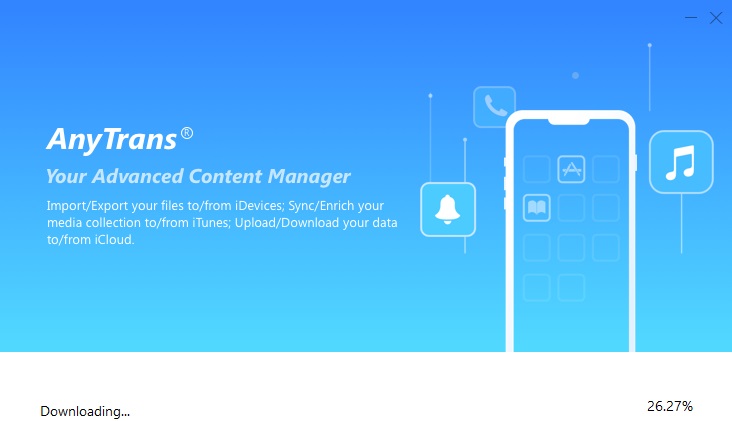
2) Подключаем к ПК старый iPhone или смартфон на Android и новый iPhone 13 по USB.

3) Запускаем AnyTrans и ждем инициализации смартфонов. Да, при подключении Android-смартфона к AnyTrans вам потребуется включить функцию отладки USB. Обычно смартфон сам предлагает включить эту функцию. Также после запуска AnyTrans на смартфоне, ему нужно разрешить доступ к различным типам данных.
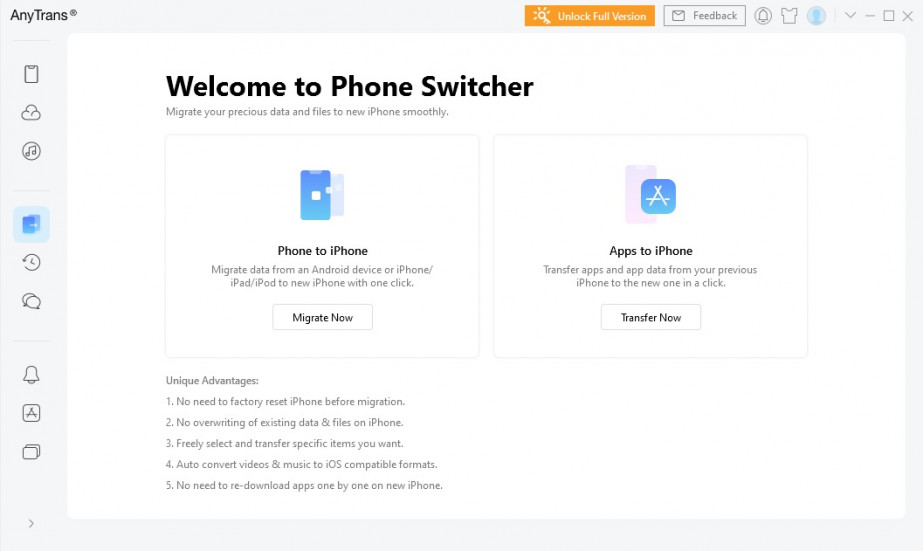
4) Выберите старый iPhone или смартфон на Android и новый iPhone 13. Нажмите на iOS в верхней панели AnyTrans для перехода к переноса данных. Нажмите на Content to iOS, она посередине. Тут же можно увидеть, какие данные доступны для переноса со старого смартфона на новый.
Что умеет копировать AnyTrans? Музыку, фильмы, рингтоны, галерею с фото и видео, книги, контакты, сообщения, историю звонков, записи календаря, архивы, документы.
6) Соглашаемся с переносом данных со старого iPhone или Android на iPhone 13. Или наоборот (тоже можно). Выберите данные, которые хотите видеть на iPhone 13. Ждите завершения процесса.
AnyTrans это вовсе не одноразовая программа. Ее можно использовать в будущем в качестве удобного менеджера файлов для вашего смартфона. Делать бэкапы нужной информации, рингтонов, приложений, видео и так далее.
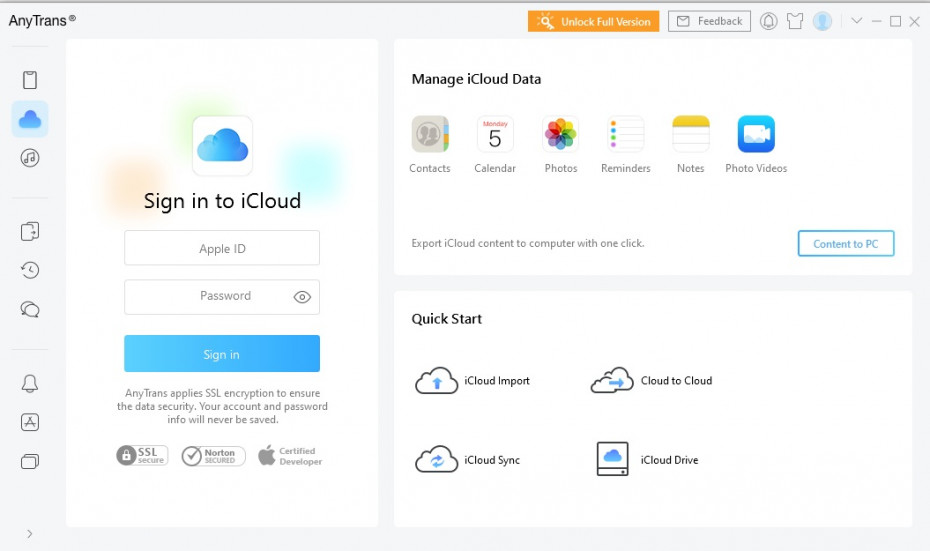
AnyTrans также умеет переносить данные с любого смартфона в iCloud и iTunes, что тоже может быть очень полезно, особенно при переходе на iPhone с Android.
✅ Подписывайтесь на нас в Telegram, ВКонтакте, и Яндекс.Дзен.
